360eyes
L’outil 360Eyes extrait les métriques de la base de données d’audit SAP BusinessObjects et les métadonnées de la base de données du référentiel CMS de SAP BusinessObjects.
L’accès à ces données de la plateforme va permettre la réalisation de suivis, de monitoring, de contrôles ou encore de documentations.
L’outil nécessite une base de données spécifique à 360Eyes qui contiendra des snapshots. Ces snapshots correspondent à chaque extraction à instant T d’une ou de plusieurs plateformes SAP BusinessObjects. Il est ensuite possible de lancer la création de ces snapshots sur le serveur ou au travers de planification SAP BusinessObjects sur les plateformes. 360Eyes fournit en plus des jobs, un ensemble d’univers 360Eyes et des documents Web Intelligence prédéfinis.
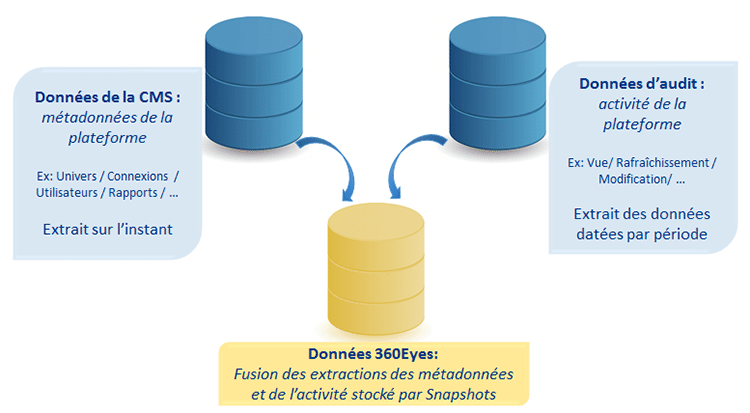
Contenu
Il existe 9 jobs 360Eyes permettant l’extraction des snapshots. Ces jobs contiennent les instructions pour lancer les extractions sur la base 360Eyes. Ils sont ensuite planifiés selon un cycle d’exploitation à définir (voir ci-dessous) depuis le LaunchPad, la CMC ou le serveur.
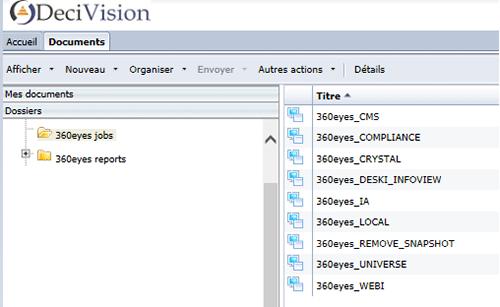
- 360eyes_CMS : permet l’extraction de toutes les métadonnées de la base de CMS, les données se retrouvent principalement dans l’univers 360Eyes_CMS.
- 360eyes_COMPLIANCE : permet l’extraction des données sur les licences SAP BusinessObjects, les données se retrouvent dans l’univers 360Eyes_COMPLIANCE. Nécessite une licence 360Eyes particulière.
- 360eyes_CRYSTAL : permet l’extraction des métadonnées détaillées et l’activité des documents Crystal Reports, les données se retrouvent dans l’univers 360Eyes_REPORTS.
- 360eyes_WEBI : permet l’extraction des métadonnées détaillées et l’activité des documents Web Intelligence, les données se retrouvent dans l’univers 360Eyes_REPORTS.
- 360eyes_UNIVERS : permet l’extraction des métadonnées détaillées et l’activité des univers, les données se retrouvent dans l’univers 360Eyes_UNIVERS.
- 360eyes_IA : permet l’extraction des métadonnées détaillées et l’activité des documents créés avec des clients lourds (Desktop Intelligence, Lumira, Analysis pour OLAP, QAAWS, Design Studio, … ) les données se retrouvent dans l’univers 360Eyes_REPORTS.
Les jobs LOCAL et DESKI_INFOVIEW sont obsolètes et remplacés par le job IA.
Note : L’univers 360Eyes_CRYSTAL est obsolète les données des rapports Crystal sont disponibles dans l’univers 360Eyes_REPORTS.
Enfin GB&Smith met à disposition avec son outil une cinquantaine de documents pour débuter dans l’analyse de sa ou ses plateformes.
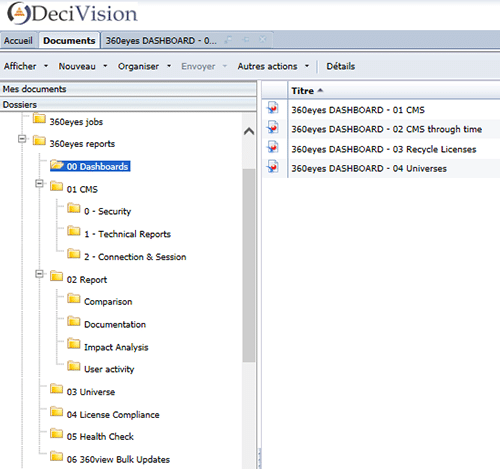
Cycle d’exploitation
Les données dans l’outil sont stockées et exploitées par snapshots. Pour générer ces snapshots, on utilise les jobs 360. Il est possible de les planifier selon une fréquence et de définir leurs contenus en fonction des arguments présents dans « paramètres du programme ».
Il y a 2 principaux paramètres à prendre en compte pour le cycle d’exploitation :
- La conservation des snapshots:
Add : ajoute un nouveau snapshot
Replace : reprend le dernier snapshot et le met à jour
Note : Un paramètre définit le nombre de snapshots conservés. A la création d’un nouveau snapshot le plus ancien est supprimé. Il est parfois nécessaire de relancer manuellement des snapshots Full au cours du cycle d’exploitation. Il est préférable de prévoir 1 ou 2 snapshots en suppléments de l’historique attendu comme snapshot « tampon ».
- Le contenu de l’analyse:
Full : réalise une analyse complète, tous les objets sont extraits
Delta : seuls les objets modifiés sont extraits (selon la version de 360Eyes, les types d’objets compatibles avec le mode delta varient, les objets sont récupérés en Full automatiquement autrement)
Note : Lors du paramétrage (voir ci-dessous) les paramètres sont définis dans des fichiers .param mais il est possible de remplacer la configuration par défaut en ajoutant un argument en fin d’expression dans « paramètres du programme » lors de la planification d’un Job.
Ex : {-jvmArgs -Xms64m -Xmx1024m} E:\360eyes -add
Conseil DeciVision : Ci-dessous voici un exemple de cycle d’exploitation avec 360Eyes. On conserve 13 snapshots, un par mois pour comparer Janvier N avec Janvier N-1. Le dernier snapshot est mis à jour chaque jour avec les données de la journée.
Dans le cas ci-dessous on suppose que durant le mois de Mars nous avons dû réaliser un snapshot Full manuel pour comparer les extractions. Le plus ancien des 2 est ensuite supprimer manuellement. Et on remarque l’intérêt de conserver un snapshot « tampon » sinon le plus ancien snapshot, 13 mois plus tôt, aurait été supprimé lors de la manipulation.


- Une planification journalière en –Replace –Delta (paramètres par défaut)
- Une planification mensuelle en –Add –Full (argument pour remplacer les paramètres par défaut)
Paramétrage des snapshots
Le contenu extrait par les snapshots peut-être personnalisé en fonction des besoins d’analyses.
Les fichiers .param déposés sur le serveur après l’installation de l’outil permettent la définition d’une centaine de paramètres.
Le fichier 360eyes.param est le fichier principal. Le fichier 360eyes_webi.param est un fichier spécifique qui permet de changer les paramètres du fichier 360eyes.param pour le job 360Eyes_WEBI.
Dans ce fichier sont définit les accès à la base 360Eyes et les accès à la CMC. Ces fichiers permettent également de définir les politiques d’extractions sur les types d’objets, de contenu, sur la sécurité, sur l’audit, …
Voici un panel des paramètres principaux à définir :
| replaceMode = REPLACE | ADD | Par défaut Replace |
| snapshot.limit = <ON|OFF> snapshot.count.max = <integer> | Pour définir le nombre de snapshots à conserver |
| loadingMode = DELTA |FULL | Par défaut Full |
| folderType = PUBLIC,FAVORITE,INBOX,TEMP | Définit les types de dossiers à analyser |
| extractObjectUsage = <ON|OFF> | Définit si les métriques d’usage des objets doit être extrait |
| extractDocumentContent = <ON|OFF> | Définit si le contenu détaillé doit être extraits (Blocks, Variables, …) |
| cms.content = FOLDER,GROUP,USER,CONNECTION UNIVERSE,OVERLOAD,DOCUMENT,DOCUMENT_PROMPT, APPLICATION,USER_CONNECTION,USER_SESSION, DOCUMENT_ACTION | Définit le type d’objets à analyser |
| extractDocumentInstances = <ON|OFF> extractDocumentLastInstance = <ON|OFF> | Définit la politique d’extraction des données sur les instances |
| ia.content = WEBI, DESKI, CRYSTALREPORT, EXPLORERSPACE, XCELSIUS, QAAWS, ANALYSIS_OLAP, DESIGNSTUDIO, AGNOSTIC, HYPERLINK, LUMIRA | Définit le type d’objets en client lourd à analyser |
| securityMode = <OFF|EXPLICIT|INHERITED|EFFECTIVE |FINE> securityObjects = GROUP,USER,UNIVERSE,OVERLOAD,CONNECTION, FOLDER,DOCUMENT,APPLI | Définit la politique d’extraction de la sécurité (principalement le niveau de sécurité et les objets) |
| useAuditor = <ON|OFF> audit.since = <integer (month)> | Définit la politique d’extraction de l’audit |
Note : Par défaut, beaucoup de paramètres sont désactivés car certains sont très couteux à la génération des snapshots, il est préférable de les activer selon les besoins pour ne pas surcharger votre plateforme et la base de données 360Eyes.
Enfin, tous les paramètres présents dans ces fichiers peuvent également être définit directement dans l’expression des « paramètres du programme » lors de la planification d’un Job. Cette technique est utilisée pour tester un paramètre mais à terme il vaut mieux modifier le fichier .param définitivement et éviter les arguments à rallonges.
Exemple de réalisation avec 360Eyes
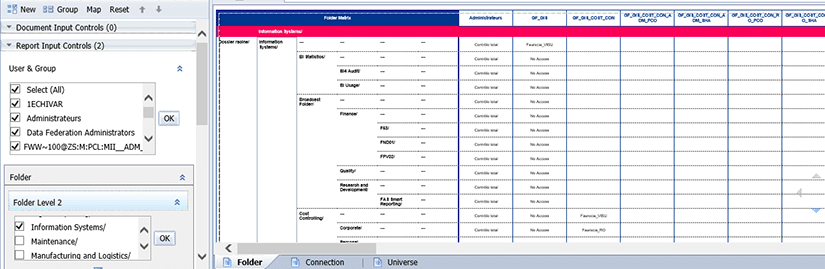
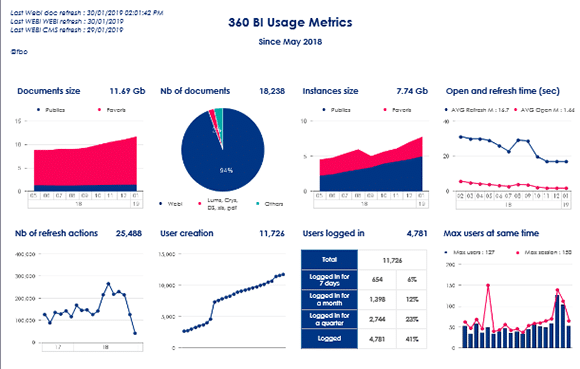
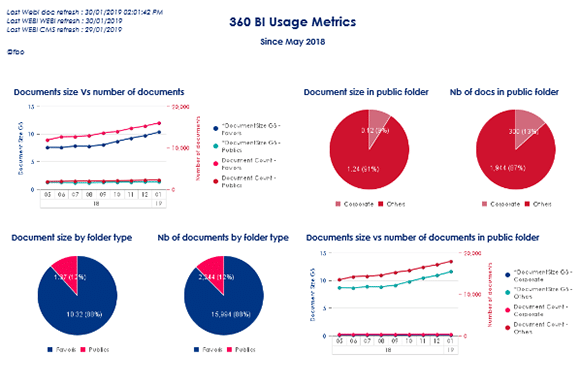
Tableaux de bord réalisés par Adrien PLAUD
Il est possible de concevoir des documents pour faciliter la maintenance de la plateforme, par exemple :
- Monitoring des instances
- Contrôle des documents publics (nommage, purge, …)
- Contrôle de la taille des dossiers personnels
Il est possible de concevoir des documents pour générer de la documentation, par exemple :
- Catalogue des documents par sources de données
- Retro-conception d’un document
CONCLUSION DE L’EXPERTE
Une fois votre outil 360Eyes installé, paramétré et vos premiers snapshots générés, vous pouvez commencer l’analyse de votre plateforme. Pour débuter, il est conseillé de partir des documents fournis par GB&Smith et de les adapter selon leurs contextes et leurs besoins.
L’outil extrait beaucoup de données selon les paramètres activés et les temps de rafraîchissements peuvent très rapidement devenir très longs.
Nous conseillons de commencer votre analyse sur un périmètre restreint, un document ou un dossier dont vous maitrisez le contenu, et ensuite élargissez vos filtres. Et surtout n’oubliez pas de définir sur quel(s) snapshot(s) vous souhaitez travailler car sans filtre, vous risquez de multiplier vos métriques par le nombre de snapshots et/ou avoir du contenu obsolète.
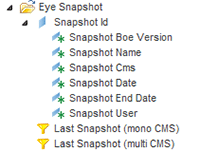
Des champs dans les univers peuvent être vides si le paramètre qui extrait la donnée est désactivé, selon le modèle certains champs apparaîtront NULL ou ils vous donneront un résultat de requête vide selon la modélisation dans l’univers (type de jointure). Il faut donc construire vos requêtes par étapes pour identifier les champs pertinents.
Enfin l’éditeur GB&Smith est un éditeur certifié par SAP avec un support efficace, partenaire de DeciVision.



